모바일 및 데스크톱에서 WhatsApp 메시지에 별표 표시 및 별표 표시 해제하는 방법
잡집 / / April 05, 2023
WhatsApp을 매일 사용하면 중요한 메시지를 추적하기 어려울 수 있습니다. 수백 개의 메시지를 스크롤하거나 특정 단어를 사용하여 검색할 필요가 없습니다. WhatsApp을 사용하면 나중에 찾을 수 있도록 즐겨찾기 목록에 추가하는 등 중요한 메시지에 별표를 표시할 수 있습니다.
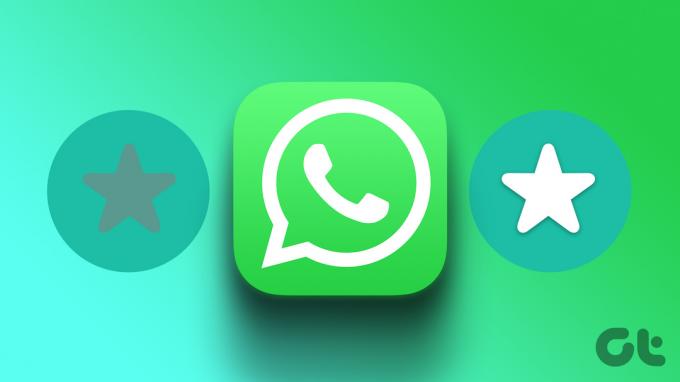
할 수 있는 동안 중요한 메시지 검색, 정확한 단어나 구를 기억하고 기억해야 합니다. 대신 WhatsApp의 별표 메시지 기능을 사용하여 북마크할 수 있습니다. 휴대폰이나 컴퓨터에서 WhatsApp 메시지에 별표를 표시하거나 별표를 해제하는 방법은 다음과 같습니다.
WhatsApp에서 메시지에 별표 표시하는 방법
WhatsApp을 사용하면 메시지에 별표를 표시하거나 매우 쉽게 즐겨찾기에 추가할 수 있습니다. 별표를 표시하는 방법은 다음과 같습니다. WhatsApp의 메시지 나중에 저장하십시오.
안드로이드와 아이폰
1 단계: 휴대폰에서 WhatsApp을 열고 저장하려는 메시지를 찾습니다.
2 단계: 메시지를 길게 누르고 상단의 별 아이콘을 누르거나(Android) 표시되는 메뉴에서 별을 선택합니다(iOS).


메시지가 저장되면 메시지에 작은 별표가 표시됩니다.

윈도우 또는 맥
PC 또는 Mac에서 WhatsApp을 사용하는 경우 다음 단계 별표 메시지를 사용할 수 있습니다.
1 단계: WhatsApp 앱을 열고 저장하려는 WhatsApp 메시지를 찾습니다.
2 단계: 메시지의 오른쪽 모서리로 커서를 이동하고 표시되는 아래쪽 화살표를 클릭합니다.
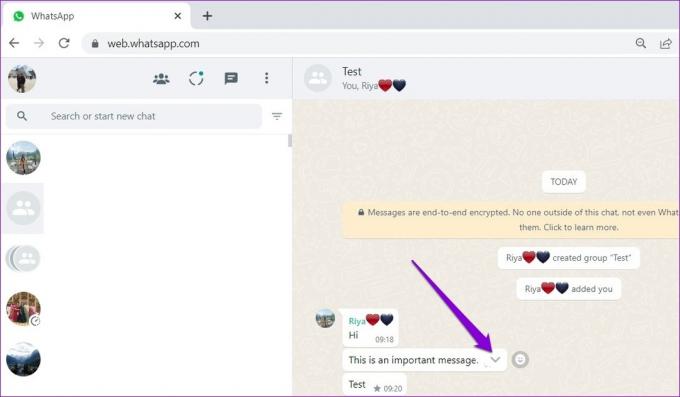
3단계: 메뉴에서 별표 메시지 옵션을 선택합니다.

특정 연락처 또는 그룹에 대해 별표 표시된 WhatsApp 메시지를 보고 별표를 제거하는 방법
별표 표시된 WhatsApp 메시지를 찾는 것은 간단합니다. 특정 항목에 대해 별표 표시한 모든 메시지를 보는 방법은 다음과 같습니다. 왓츠앱 연락처 또는 그룹.
안드로이드 또는 아이폰
1 단계: 휴대폰에서 WhatsApp을 엽니다.
2 단계: 검색 도구를 사용하여 보려는 별표 메시지가 있는 연락처 또는 그룹을 찾습니다.
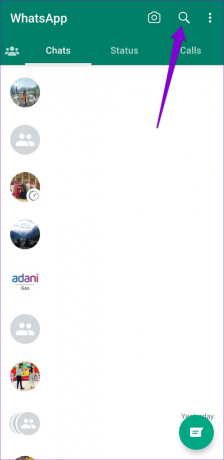

3단계: 개인 또는 그룹 채팅의 이름을 누르고 다음 메뉴에서 별표 메시지를 선택합니다.


4단계: 목록을 스크롤하거나 검색 도구를 사용하여 특정 메시지를 찾을 수 있습니다. 찾은 후 메시지를 탭하여 채팅에서 찾으십시오.

5단계: 메시지의 별표를 제거하려면 메시지를 길게 누르고 맨 위에 있는 별표 제거 아이콘(줄이 그어진 별)을 누릅니다.

iPhone에서 WhatsApp을 사용하는 경우 오른쪽 상단 모서리에 있는 편집 옵션을 탭하고 별표를 제거하려는 메시지를 선택한 다음 하단의 별표 제거 아이콘을 탭합니다.


윈도우 또는 맥
1 단계: 컴퓨터에서 WhatsApp을 열고 보고 싶은 별표 표시된 메시지가 있는 연락처 또는 그룹 채팅으로 이동합니다.
2 단계: 상단에서 연락처 또는 그룹 이름을 클릭합니다.

3단계: 별표 메시지를 선택합니다.
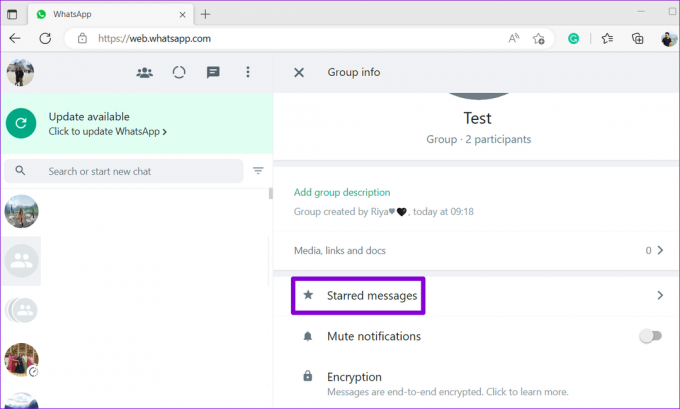
4단계: 연락처 또는 그룹의 별표 표시된 모든 메시지를 찾을 수 있습니다. 메시지를 클릭하면 채팅에서 볼 수 있습니다.

5단계: 메시지의 별표를 제거하려면 커서를 메시지의 오른쪽 상단 모서리로 이동하고 표시되는 아래쪽 화살표를 클릭합니다. 그런 다음 메시지 별표 제거를 선택합니다.

모든 메시지의 별표를 한 번에 제거하려면 오른쪽 상단 모서리에 있는 메뉴 아이콘(3개의 세로 점)을 클릭하고 모두 별표 제거를 선택합니다.
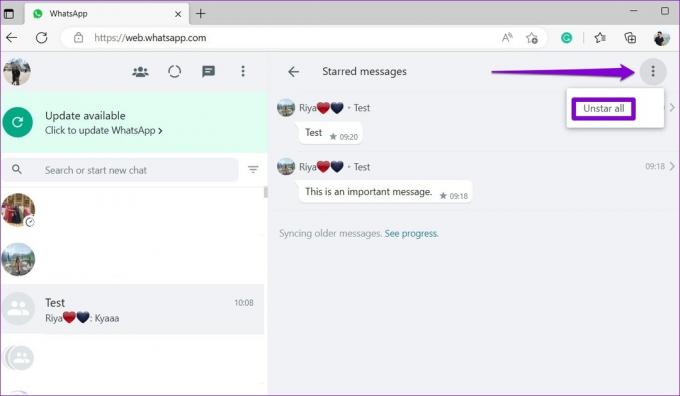
별표 표시된 WhatsApp 메시지를 모두 보는 방법
보고 싶은 별표 메시지가 포함된 연락처 또는 그룹의 이름이 기억나지 않는 경우 WhatsApp을 사용하면 별표 표시된 모든 메시지를 한 번에 볼 수도 있습니다. 다음은 수행할 수 있는 단계입니다.
안드로이드 또는 아이폰
1 단계: WhatsApp을 열고 오른쪽 상단 모서리에 있는 점 3개 메뉴 아이콘을 탭한 다음 별표 메시지를 선택합니다.

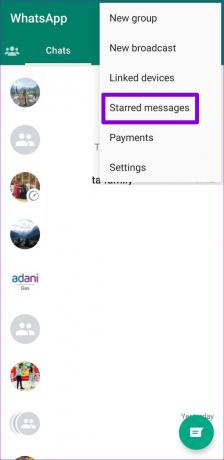
iPhone에서 WhatsApp을 사용하는 경우 오른쪽 하단에서 설정 옵션을 탭하고 별표 메시지를 선택합니다.

2 단계: 발신자 이름과 함께 별표 표시된 WhatsApp 메시지를 모두 찾을 수 있습니다. 검색 도구를 사용하여 특정 메시지를 찾을 수 있습니다.

3단계: 메시지의 별표를 제거하려면 메시지를 길게 누르고 맨 위에 있는 별표 제거 아이콘(줄이 그어진 별)을 누릅니다.

iPhone에서 WhatsApp을 사용하는 사용자는 오른쪽 상단 모서리에 있는 편집 옵션을 탭하고 별표를 제거할 메시지를 선택한 다음 하단의 별표 제거 아이콘을 탭합니다.

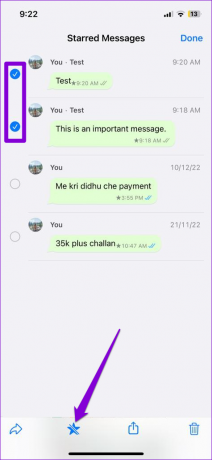
윈도우 또는 맥
1 단계: 컴퓨터에서 WhatsApp을 엽니다. 메뉴 아이콘(세로 점 3개)을 클릭하고 별표 메시지를 선택합니다.
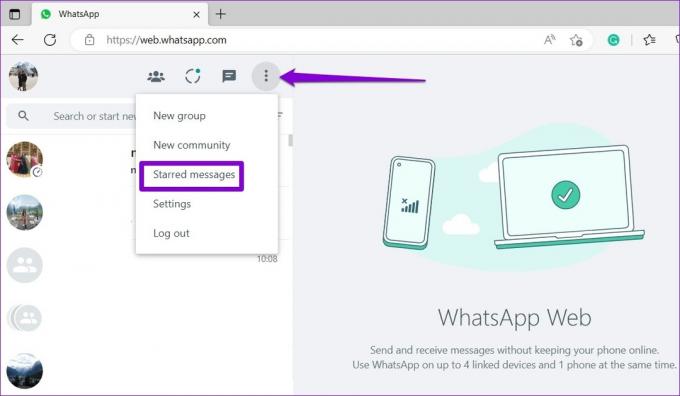
2 단계: WhatsApp은 정확한 날짜 및 시간과 함께 별표 표시된 모든 메시지를 표시합니다. 메시지를 클릭하면 채팅에서 볼 수 있습니다.

3단계: 메시지의 별표를 제거하려면 메시지 옆에 있는 아래쪽 화살표를 클릭하고 메시지의 별표 제거를 선택합니다.

모든 WhatsApp 메시지의 별표를 한 번에 제거하려면 상단의 점 3개 아이콘을 클릭하고 모두 별표 제거를 선택합니다.

중요한 메시지를 절대 놓치지 마세요
WhatsApp의 별표 메시지 기능을 사용하는 방법을 알게 되면 중요한 메시지를 잃지 마십시오. 그렇다면 이 기능에 대한 귀하의 생각은 어떻습니까? 아래 의견에 알려주십시오.
최종 업데이트: 2022년 12월 27일
위의 기사에는 Guiding Tech를 지원하는 제휴 링크가 포함될 수 있습니다. 그러나 편집 무결성에는 영향을 미치지 않습니다. 콘텐츠는 편파적이지 않고 진정성 있게 유지됩니다.
작성자
판킬 샤
Pankil은 EOTO.tech에서 작가로서의 여정을 시작한 직업 토목 기사입니다. 그는 최근 Android, iOS, Windows 및 웹에 대한 사용 방법, 설명자, 구매 가이드, 팁 및 요령을 다루는 프리랜서 작가로 Guiding Tech에 합류했습니다.



